15.10.2020 – Přinášíme návod na migraci dat z aplikace Multischránka do aplikace Datovka (www.datovka.cz).
Návod pro operační systém Microsoft Windows 10 a 11:
1: vyhledejte data aplikace Multischránka, uložené v následujících místech (dle OS):
- Microsoft Windows 10 a 11 – C:\USERS\VAS PROFIL\AppData*\Roaming\Multischranka.XXXXXXXXXXXXXXXXXXXX* – složky AppData a Knihovna jsou skryté, je třeba nechat zobrazit v systému skryté složky.
2: Uvnitř složky Local Store je/jsou složky označené “databox_YYYYYYY”, kde YYYYYYY je identifikátor datové schránky. Překopírujte všechny tyto složky na plochu počítače.
3: Nainstalujte aplikaci Datovka (https://www.datovka.cz/cs/pages/instalace.html).
4: V aplikaci Datovka vytvořte nový účet pro datovou schránku přes Soubor – Vytvořit nový účet.
5: Po vytvoření účtu v aplikaci Datovka zvolte menu Schránka – Import zprávy ze souborů ZFO.
6: V informačním okně importu zpráv vyberte postupně volby:
- Co chcete importovat? Zprávy a doručenky současně
- Jakým způsobem chcete importovat? Importovat všechny ZFO soubory ze zvoleného adresáře
- Možnosti importu – Ověřit importované ZFO soubory na serveru a v případě, že plánujete importovat najednou Přijaté i Odeslané zprávy, zatrhněte volbu Zahrnout podadresáře do importu.
A stiskěnte OK.
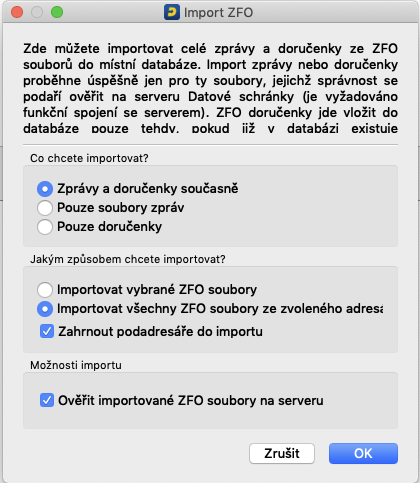
7: Nyní nasměrujte dialog na složku “databox_YYYYYYY” umístěný na ploše a dvojklikem vstupte dovnitř tak, aby byly viditelné složky received, send, popřípadě další.
8: Import dokončíte stiskem tlačítka Další.
9: Po dokončení importu budete mít k dispozici zprávy z datové schránky v aplikaci Datovka.
10: Postup opakujte případně pro další datové schránky.
11: V případě potřeby je k dispozici uživatelská příručka aplikace Datovna, naleznete ji na stránce https://gitlab.nic.cz/datovka/datovka/-/wikis/manual
Návod pro operační systém Apple MacOS:
1: vyhledejte data aplikace Multischránka, uložené v následujících místech (dle OS):Apple Mac OS –
- Macintosh HD – Uživatelé – VAS PROFIL – Knihovna* – Preferences – Multischranka.XXXXXXXXXXXXXXXXXXXX* – složky AppData a Knihovna jsou skryté, je třeba nechat zobrazit v systému skryté složky.
2: Uvnitř složky Local Store je/jsou složky označené “databox_YYYYYYY”, kde YYYYYYY je identifikátor datové schránky. Překopírujte všechny tyto složky na plochu počítače.
3: Nainstalujte aplikaci Datovka (https://www.datovka.cz/cs/pages/instalace.html).
4: V aplikaci Datovka vytvořte nový účet pro datovou schránku přes Soubor – Vytvořit nový účet.
5: Po vytvoření účtu v aplikaci Datovka zvolte menu Schránka – Import zprávy ze souborů ZFO.
6: V informačním okně importu zpráv vyberte postupně volby:
- Co chcete importovat? Zprávy a doručenky současně
- Jakým způsobem chcete importovat? Importovat všechny ZFO soubory ze zvoleného adresáře
- Možnosti importu – Ověřit importované ZFO soubory na serveru a v případě, že plánujete importovat najednou Přijaté i Odeslané zprávy, zatrhněte volbu Zahrnout podadresáře do importu.A stiskěnte OK.
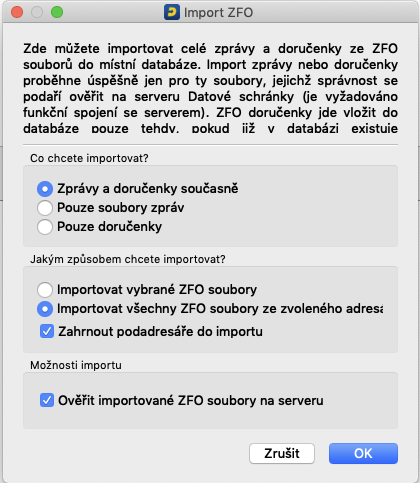
7: Nyní nasměrujte dialog na složku “databox_YYYYYYY” umístěný na ploše a dvojklikem vstupte dovnitř tak, aby byly viditelné složky received, send, popřípadě další.
8: Import dokončíte stiskem tlačítka Další.
9: Po dokončení importu budete mít k dispozici zprávy z datové schránky v aplikaci Datovka.
10: Postup opakujte případně pro další datové schránky.
11: V případě potřeby je k dispozici uživatelská příručka aplikace Datovna, naleznete ji na stránce https://gitlab.nic.cz/datovka/datovka/-/wikis/manual
